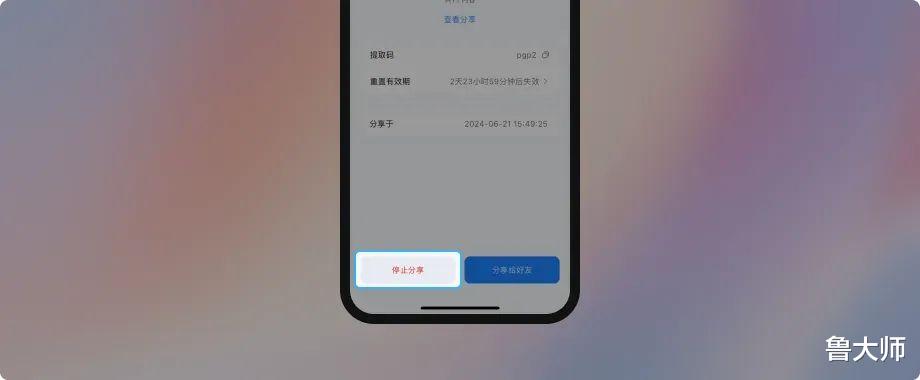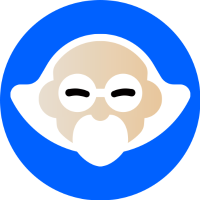想要外出时也能随时访问电脑文件?
使用鲁大师AiNAS为您提供的「文件管理」功能,无论身在何处,电脑文件就在您的手边,随时随地办公,提升工作效率。
还能立刻生成分享链接,轻松分享给亲朋好友,访问权限由你设置!
鲁Sir温馨提示:
以下文字可搭配文末操作视频食用~~
如何随时获取电脑中的文件
文件管理
鲁大师AiNAS与其它常见的NAS的其中一个主要区别在于:通常鲁大师AiNAS会部署在您常用的电脑上。管理员用户将拥有整个电脑的文件访问权限,因此作为管理员,您可以通过鲁大师AiNAS的「文件管理」功能在网页、手机应用上随时随地访问您电脑中的文件。文件管理具备Windows资源管理器的常见功能,您可以通过它来分享、删除、移动、重命名文件和文件夹。您还可以通过它来预览图片、播放视频、音频等文件,搜索电脑上的文件。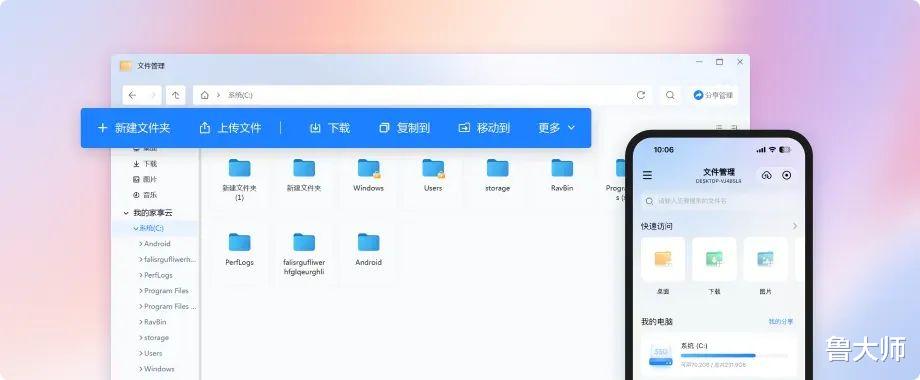
上传文件
上传文件是指将您的文件从本地电脑或者正在使用的手机上传到鲁大师AiNAS中。通过云桌面中上传文件遵循以下步骤,即可将本机的文件上传到AiNAS:
打开「文件管理」套件找到一个文件夹,用来保存即将上传的文件点击文件管理顶部的「上传文件」按钮选择您要上传的文件,点击「打开」按钮,即可开始上传文件

下载文件
下载文件是指将您的文件从鲁大师AiNAS中下载到本地电脑或者正在使用的手机。通过云桌面中下载文件遵循以下步骤,即可将AiNAS中的文件下载到本地电脑:
打开「文件管理」套件找到您要下载的文件或者文件夹,选中它点击文件管理顶部的「下载」按钮根据浏览器的提示,选择保存文件的位置,即可开始下载文件
遵循以下步骤,即可将 AiNAS 中的文件下载到手机:
打开「鲁大师AiNAS」APP的「文件管理」功能找到您要下载的文件或者文件夹,勾选它在底部工具栏中找到「下载」按钮,点击它,即可开始下载文件
其他功能
除了上面介绍的功能,文件管理还提供了包括但不限以下功能:文件搜索文件预览(图片、视频、音频、PDF)文件和文件夹的移动、复制、重命名、删除压缩和解压缩文件
如何与亲友即时共享文件
通过鲁大师AiNAS「文件管理」的「分享」功能,你可以直接将文件或文件夹分享给亲朋好友,无需上传,不必等待,立刻就可以生成分享链接。分享文件
任何拥有分享链接并且知道提取码的人都可以访问您分享的文件。通过云桌面分享文件打开「文件管理」套件选中想要分享的文件或文件夹使用鼠标右键,在右键菜单中选择「分享」选择分享的有效期,并根据需要勾选:分享链接自动追加提取码点击:「创建链接」得到分享链接成功后将链接发给您的朋友

重置分享链接的有效期
通过云桌面重置有效期打开「文件管理」套件点击右下角的「分享」按钮找到您要重置有效期的分享链接,鼠标悬停在分享链接上点击右侧出现的:「重置有效期」选择想要重置成新的有效期,点击确定,即可完成续期

取消分享
使用云桌面来取消分享打开「文件管理」套件点击右下角的「分享」按钮找到您要取消的分享链接,鼠标悬停在分享链接上点击右侧出现的:「取消分享」点击「确定取消」,即可完成取消